腾达A301无线中继器怎么设置(AC10路由器无线中继怎么设置)
一、腾达A301无线中继器怎么设置
腾达A301无线中继器设置方法步骤如下:
1、首先把电源接通,然后插上网线,进线插在wan口,然后跟电脑连接的网线就随便插一个lan口。
2、连接好无线路由器后,在电脑浏览器地址栏输入在路由器IP地址:192.168.1.1.
3、连接后会看到输入相应的登陆用户名:admin,密码:admin。
4、进入操作界面,点击设置向导。
5、进入设置向导的界面,选择进入上网方式设置。
6、点击下一步,进入上网方式设置,可以看到有三种上网方式。如果是拨号的话那么就用PPPoE。动态IP一般电脑直接插上网络就可以用的,上层有DHCP服务器的。静态IP一般是专线什么的,也可能是小区带宽等,上层没有DHCP服务器的,或想要固定IP的。
7、选择PPPOE拨号上网就要填上网帐号和密码。
8、然后点击下一步后进入到的是无线设置,可以看到信道、模式、安全选项、SSID等等,一般SSID就是一个名字,可以随便填,然后模式大多用11bgn.无线安全选项,要选择wpa-psk/wpa2-psk,这样安全,免得轻意让人家破解而蹭网。点击下一步就设置成功。
9、点击完成,路由器会自动重启,届时就完成了路由器设置工作。
二、AC10路由器无线中继怎么设置
1、在浏览器中输入:192.168.0.1 按回车键——>在跳转的页面中输入密码:admin——>点击“确定”。
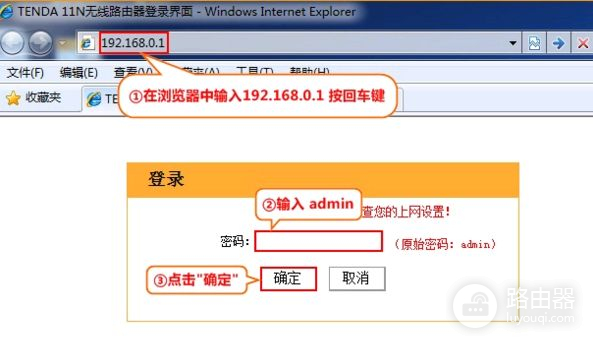
2、点击“高级设置”
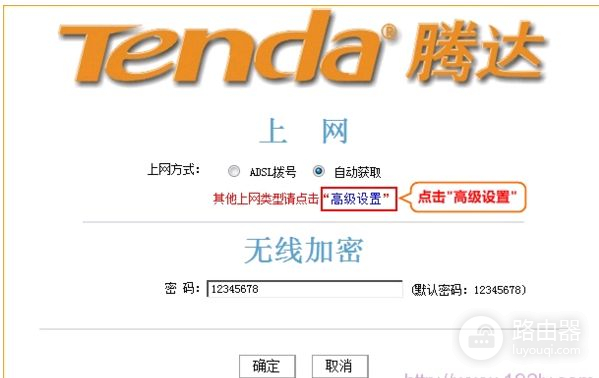
3、点击“WAN口设置”——>“模式”选择:DHCP——>“确定”。
4、点击“WAN介质类型”——>选择“无线WAN”——>点击“开启扫描”——>选择上级无线网络——>点击“确定”——>填写“安全模式”、“WPA/WPA2算法”、“密钥”(都是上级路由器的对应信息)——>点击下方的“确定”。
5、点击“高级设置”——>“系统状态”——>查看WAN口的连接状态,如果显示为:已连接,表示无线WiFi信号中继成功。
三、腾达n300无线路由器万能中继怎么设置
腾达n300无线中继设置方法
1、tenda无线 路由器设置 :硬件设备的安装连接
2、如下图所示WAN口连接宽带进线、LAN口连接 局域网 内的电脑。
3、下图为完整的 无线网络 结构拓扑图
4、tenda 无线路由器 设置:如何登陆路由器
5、1.设置所连接电脑的IP地址。
6、右键点击“网上邻居”“属性”(如下图)
7、右键点击“本地连接”“属性”(如下图)
8、选择“Internet协议TCP/IP”“属性”
9、点击选择“自动获得IP地址”和“自动获取DNS服务器地址”。好了后点击“确定”按钮
10、当然我们也可以设置手动的IP地址(如下图)
11、IP地址:192.168.0.XXX:(XXX为2~254)
12、子网掩码:255.255.255.0
13、网关:192.168.0.1
14、DNS服务器:您可以填写您当地的DNS服务器地址(可咨询您的ISP供应商)也可以由路由器作为DNS代理服务器。
15、2.登陆路由器。
16、打开ie浏览器,输入路由器的默认IP地址(192.168.0.1)并回车(如下图)
17、在弹出的登陆窗口里,输入用户名:admin;密码:admin;然后单击“确定”。(如下图)
18、如果您输入的用户名和密码正确,浏览器将进入管理员模式的主页面。(如下图)
19、tenda 无线路由器设置 :设置宽带连接
20、第一步:
21、连接好线,外线要插入wan 的端口,然后再用网线插入从其余的4个端口中的其中一个端口,并与电脑相连(网卡的IP设置为自动获取方法或者将IP设置为192.168.0.X(2-254之间)不是特别懂的用户请设置为自动获取)。然后打开ie,在地址栏中输入192.168.0.1 如图
22、第二步:出现如下界面,默认的用户名和密码均为 admin
23、第三步:进入设置界面,点选“快速设置”,然后选者“ADSL虚拟拨号(PPPoE)”会出现如下的界面,点击下一步
24、第四步:设置向导-ADSL,这里要求你输入上网用户名和密码,填完之后点选下一步
25、第五步:设置完成,点选保存退出设置
26、注意的一点的,如果设置完成需要重启路由的,要进入设置页面的“系统工具”去点选“重启路由器”选项,切莫不要去捅路由器的屁股!不然前面都工作就白费了!
27、设置好后在“运行状态”里可以查看到路由器是否连接到网络。
28、tenda无线路由器设置:设置无线连接
29、1.无线基本设置。
30、点击左侧的无线设置无线基本设置(如下图)
31、启用无线功能:“勾选”后,启用无线功能,如果您不想使用无线,可以取消选择,所有与无线相关的功能将禁止;
32、网络模式:根据无线客户端类型选择其中一种模式。(一般如果不知道的话就选择默认的混合模式)
33、SSID:服务集合标识符、无线信号的网络名称,可修改,SSID为必填项。
34、广播(SSID):选择“关闭”禁止路由器广播SSID,无线客户端将无法扫描到路由器的SSID。选择“关闭”后,客户端必须知道路由器的SSID才能与路由器进行通讯,默认为“开启”。
35、信道:路由器当前使用的信道,从下拉列表中可以选择其它有效工作信道,可选项在1-13之间。
36、2.无线安全设置。
37、点击左侧无线设置无线安全设置(如下图)。介绍最常用的三种加密方式,其中包括MixedWEP加密、WPA-个人、WPA2-个人等。
38、选择SSID:选择要设置的SSID,可以分别对主SSID和次SSID进行安全加密设置。
39、安全模式:可从列表中选择相应的安全加密模式,本路由器支持MixedWEP加密、WPA-个人、WPA2-个人。一般我们建议选择WPA2-个人能有效防止被蹭网破解密码。
40、WPA加密规则:有TKIP、AES、TKIP&AES。推荐使用AES。
41、密钥:请输入您想使用的加密字符串,有效字符为ASCII码字符。长度为8到63个。
42、3.无线高级设置。
43、点击点击左侧无线设置无线高级设置(如下图)。如果不是很懂高级选项的话建议用默认的。
44、BG保护模式:有利于较慢的11b/g无线客户端在复杂的多种模式下能顺利连接到11n无线网络,默认为“自动”。
45、基本数据速率:根据实际需要,调整无线基本传输速率。默认值为1-2-5.5-11Mb ps 。建议不要更改默认值。
46、Beacon间隔:设置AP发送Beacon包频率,一般来说,时间设置越小,无线客户端接入的速度越快,时间设置越大,有助于无线网络数据传输效能提高,默认值为100,建议不要更改默认值。
47、Fragment阈值:设定一个分片阈值,一旦无线数据包超过这个阈值将其分成多个片段,片段的大小和分片阈值,默认值为2346,建议不要更改默认值。
48、RTS阈值:RTS(Requesttosend),当数据包的大小超过这个阈值时,使用CTS/RTS机制,降低发生冲突的可能性。在存在干扰长距离客户端接入情况下,可以设置相对较小的RTS值,在一般Soho办公场所建议不要更改默认值,否则会影响AP性能。
49、TX功率:该项用来设置无线发射功率等级。默认值为100.
50、WMM-Capable:开启时可以提高无线多媒体数据传输性能(如:视频或在线播放),如果您对WMM不熟悉,请设置为开启。
51、ASPDCapable:自动省电模式,默认为关闭。
52、tenda无线路由器设置的全过程就为你介绍完了,每个方面的设置都有图示作参考,你可以按部就班的试操作一下,相信不会很困难。














